来源:小编 更新:2025-04-29 13:44:35
用手机看
亲爱的读者们,你是否曾想过,你的安卓手机或平板,竟然能变身成为一台运行Windows 7系统的电脑?是的,你没有听错!今天,就让我带你一起探索这个神奇的跨界之旅,看看安卓怎么运行win 7系统吧!
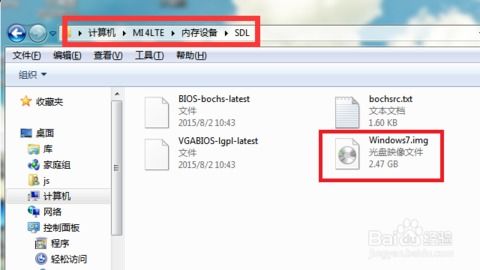
安卓系统,作为当今最流行的移动操作系统,以其开放性和强大的兼容性著称。而Windows 7,作为微软的经典之作,凭借其出色的稳定性和丰富的应用生态,赢得了无数用户的喜爱。那么,如何让这两大操作系统跨界合作,实现共赢呢?
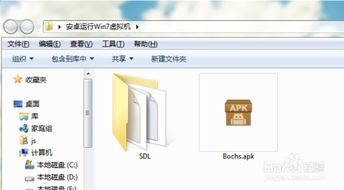
首先,你需要确保你的安卓设备已经Root。Root操作可以让你的设备拥有更高的权限,从而在安装Windows 7系统时更加顺畅。当然,Root操作有一定的风险,如数据丢失、系统不稳定等,所以请谨慎操作。
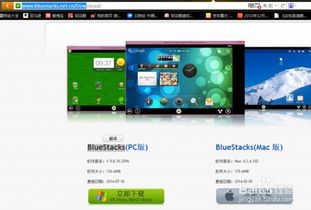
接下来,你需要下载以下两个文件:
1. Win系统镜像文件(ISO格式):根据你的需求选择Windows 7的版本,如32位或64位。
2. Limbo PC Emulator:这是一款安卓平台上的虚拟机软件,能够运行Windows系统。
1. 将下载好的Limbo PC Emulator APK文件传输到你的安卓手机。
2. 在手机上找到该APK文件并进行安装。
3. 安装完成后,打开Limbo PC Emulator应用。
1. 打开Limbo PC Emulator后,在主界面点击\Load Machine\。
2. 在\User Interface\栏中设定语言和屏幕大小。
3. 在\Guest Operating System\栏中选择\Windows\。
4. 在\Hard Disk A\栏中点击\Image File\,然后浏览并选择你下载好的Win系统镜像文件(ISO格式)。
5. 在\CDROM Drive\栏中点击\Image File\,然后再次选择你的Win系统镜像文件(ISO格式)。
6. 在\Display\栏中设定屏幕大小和分辨率。
1. 点击\Start\按钮,启动虚拟机。
2. 按照屏幕提示进行Windows 7系统的安装。
3. 安装完成后,重启虚拟机。
由于安卓设备与Windows 7系统并非原生兼容,所以在安装完成后,你需要安装一些驱动程序,以确保系统正常运行。
1. 打开Windows 7系统,点击\开始\菜单,选择\控制面板\。
2. 在控制面板中,找到\硬件和声音\选项,点击进入。
3. 在硬件和声音选项中,找到\设备管理器\。
4. 在设备管理器中,查看是否有未安装的驱动程序,并按照提示进行安装。
现在,你的安卓设备已经成功运行了Windows 7系统。你可以尽情享受Windows 7系统带来的便捷,如使用Windows自带的办公软件、玩游戏、看电影等。
1. 由于安卓设备与Windows 7系统并非原生兼容,所以在运行过程中可能会出现一些问题,如系统不稳定、运行速度较慢等。
2. 在安装Windows 7系统之前,请确保备份好你的数据,以免数据丢失。
3. 由于Root操作有一定的风险,所以在进行Root操作之前,请务必了解相关风险。
通过以上步骤,你就可以让你的安卓设备成功运行Windows 7系统了。快来试试吧,让你的安卓设备焕发新的活力!